जीवन में एक्सेल दस्तावेजों के अलावा, जैसे वर्ड, पीडीएफ, पीपीटी कुछ अधिक सामान्यतः उपयोग किए जाने वाले फ़ाइल भंडारण प्रारूप हैं। पीडीएफ फाइलें तेजी से हमारे काम और जीवन के लिए उपयोग की जाती हैं, लेकिन ज्यादातर लोग पीडीएफ फाइलों के बारे में नहीं जानते हैं। उदाहरण के लिए, पीडीएफ फाइलों को कैसे संपादित करें, पीडीएफ फाइलों को रूपांतरित करें, पीडीएफ फाइलों को संपीड़ित करें, आदि, अक्सर काम में पीडीएफ फाइलों का उपयोग करने की आवश्यकता होती है, कभी-कभी पीडीएफ फाइल की सामग्री को संपादित करने की सुविधा के लिए, हम पीडीएफ को बदलने के लिए चुनेंगे। एक्सेल स्प्रेडशीट में फ़ाइल करें। तो मैं एक पीडीएफ फाइल को एक्सेल स्प्रेडशीट में कैसे बदल सकता हूं?
यहाँ एक ठोस प्रदर्शन है हर कोई, पीडीएफ और एक्सेल के बीच रूपांतरण ऑपरेशन को कैसे जल्दी से हल कर सकता है बैचों में फाइलें, मुझे उम्मीद है कि आप मदद करेंगे!
SanPDF आपको बेहतर बनाने में मदद कर सकता है आपकी कार्य क्षमता, अधिक समय बचाने के लिए, और एक समृद्ध और रंगीन जीवन का आनंद लें। Desktop और Web, सुविधाजनक और हैं आरामदायक। डेस्कटॉप और वेब संस्करण दोनों आपकी आवश्यकताओं को कभी भी पूरा कर सकते हैं, कहीं भी। डेस्कटॉप संस्करण Windows XP / Vista / 7-8-10, और का समर्थन करता है वेब संस्करण विंडोज / मैक / लिनक्स और अन्य ऑपरेटिंग का समर्थन करता है सिस्टम। ग्राफिक डिजाइन शैली, सरल और ताज़ा ऑपरेशन इंटरफ़ेस।
ऑनलाइन संस्करण:
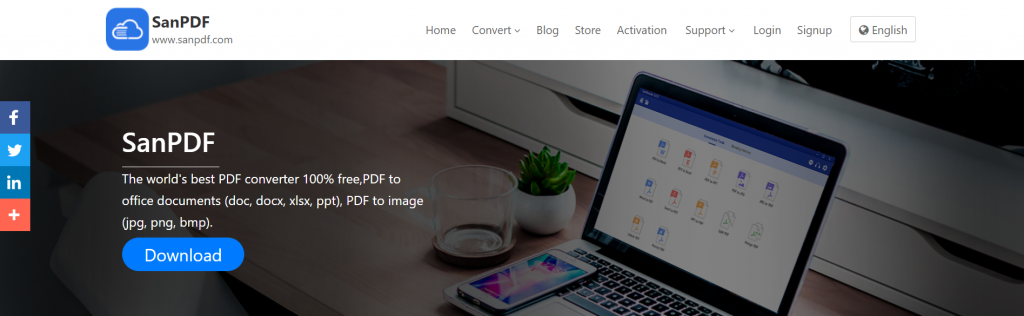
पीसी संस्करण:
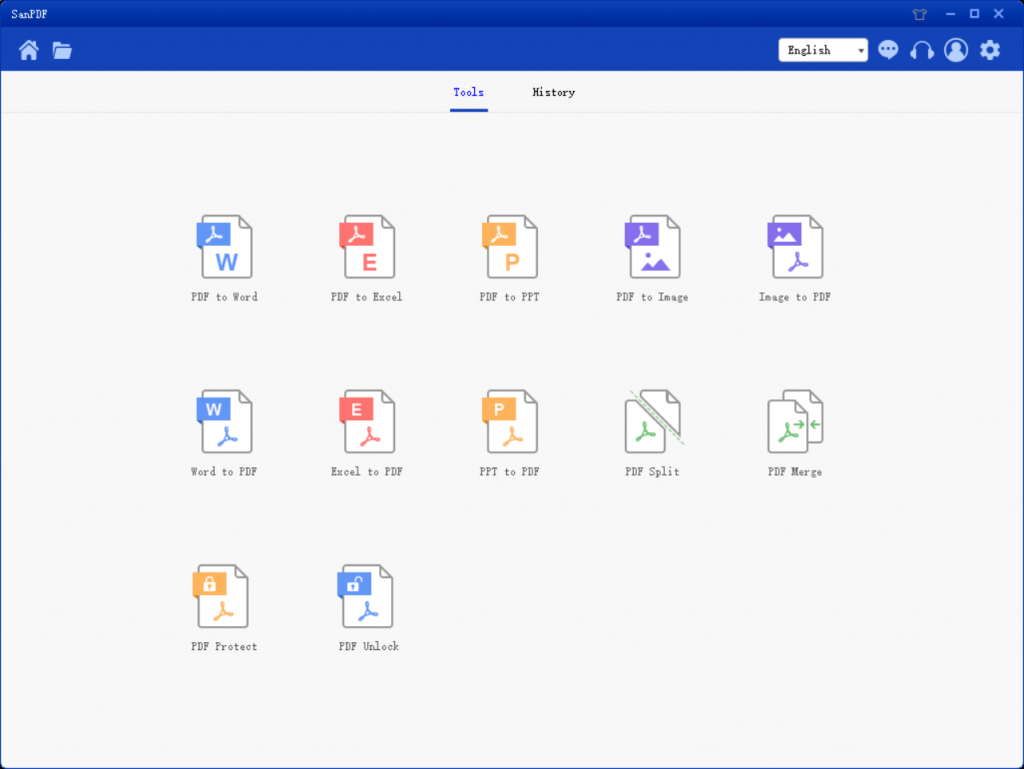
- मैं कैसे डाउनलोड करूं?SanPDF?
सबसे पहले SanPDF होमपेज पर जाएंwww.sanpdf.com.
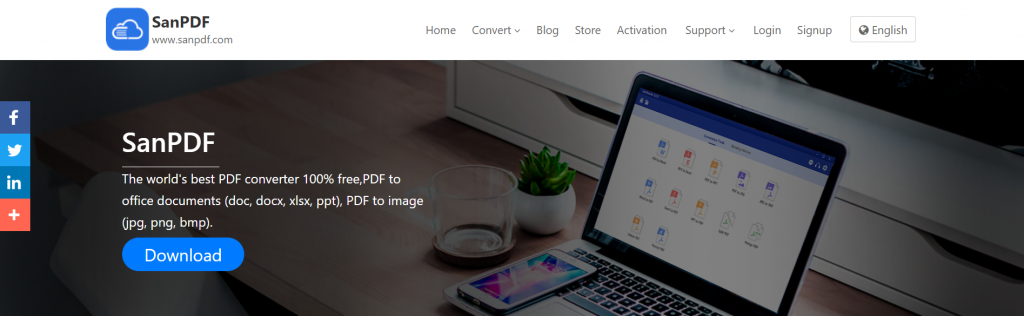
2. फिर “डाउनलोड” पर क्लिक करें।
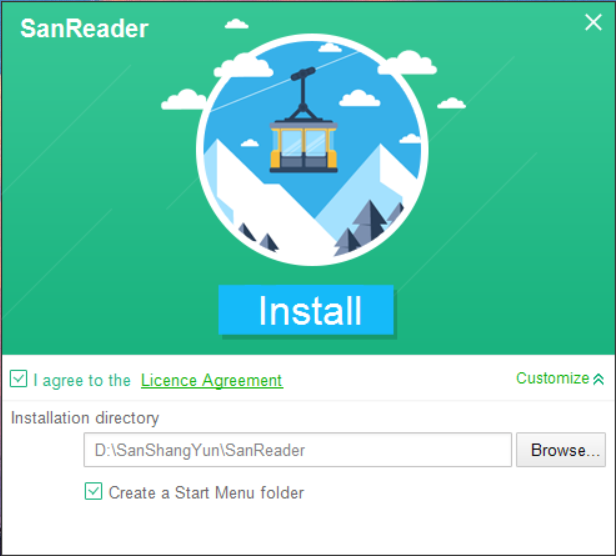
3. आमतौर पर उस डिस्क का चयन करें जिसे आप सहेजना चाहते हैं और “इंस्टॉल” पर क्लिक करें।
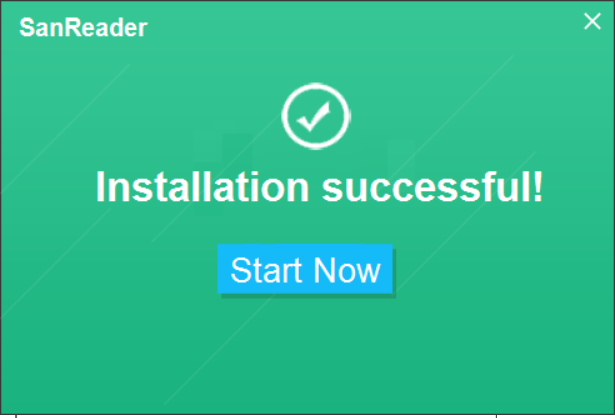
4.Selectपीडीएफ एक्सेल के लिएl कार्य।
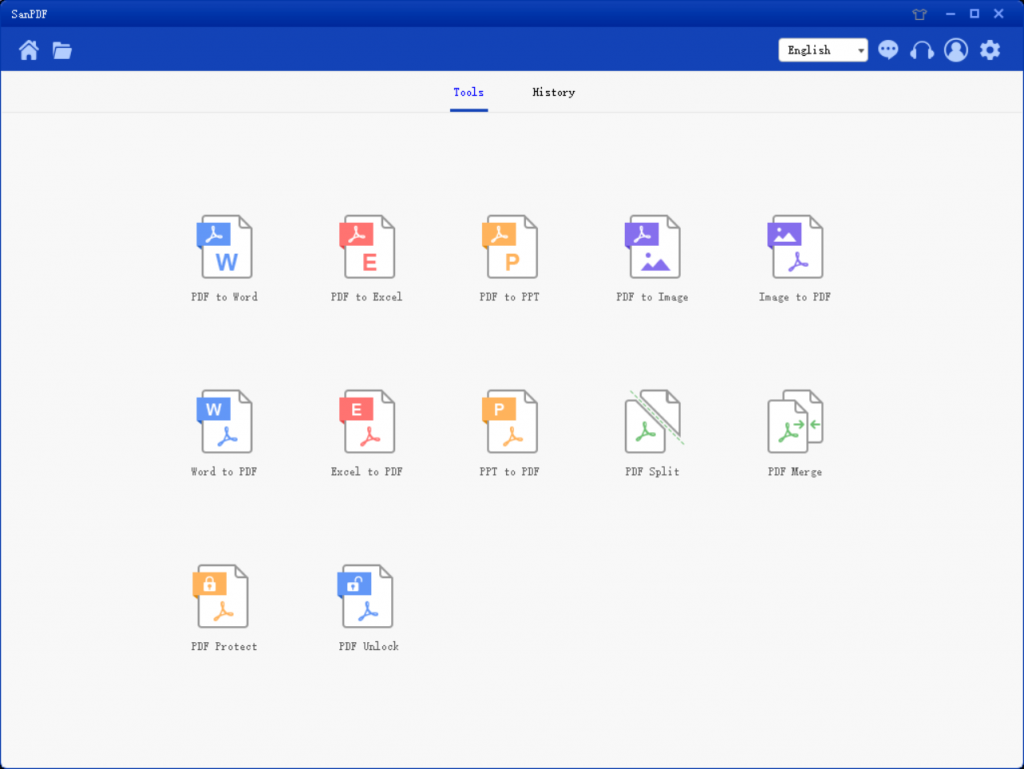
5. एक्सेल रूपांतरण समारोह के लिए पीडीएफ का चयन करें, कूद इंटरफ़ेस निम्नानुसार है:
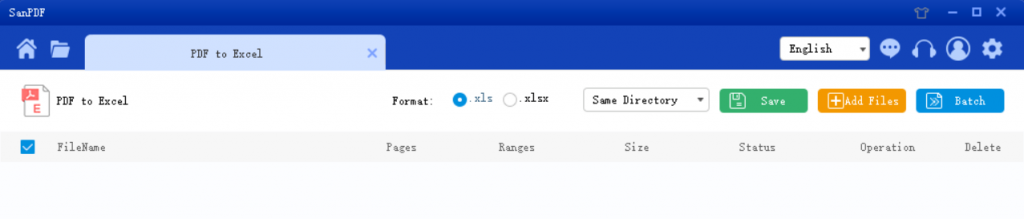
6. सहेजें सूची में सहेजने के लिए स्थान चुनें, फ़ाइल जोड़ें पर क्लिक करें और जिस पीडीएफ फाइल को आप रूपांतरित करना चाहते हैं, उसका चयन करें, फिर प्रारंभ रूपांतरण पर क्लिक करें।
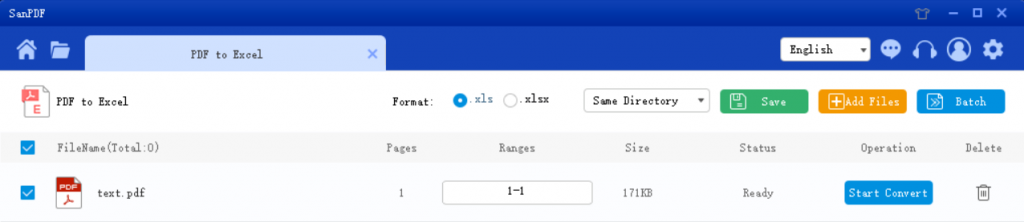
7. रूपांतरण सफल होने के बाद, “ब्राउज़ निर्देशिका” चुनें और आपको परिवर्तित एक्सेल मिलेगा। यदि आप “अगली ब्राउज़िंग निर्देशिका” में कनवर्ट की गई फ़ाइल को हटाना चाहते हैं, तो “हटाएं” बटन पर क्लिक करें।
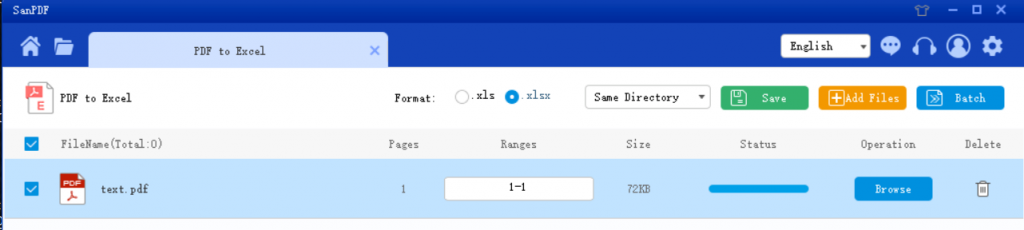
यह पीडीएफ से एक्सेल विधि है, आप उपयोग करते समय उपरोक्त चरणों का उल्लेख कर सकते हैं, क्या यह बहुत सरल है। यह पीडीएफ कनवर्टर उपयोग करने में आसान और उपयोग में आसान है। पीडीएफ से एक्सेल के अलावा, आप पीडीएफ को वर्ड, पीपीटी और इमेज में भी बदल सकते हैं। जिन्हें जरूरत है वे इसे डाउनलोड कर सकते हैं और इसे आजमा सकते हैं!
प्रश्न: मुझे अपनी परिवर्तित फ़ाइल नहीं मिल रही है / कहाँ मिलती है मेरी फाइल जाओ?
यदि आपने अपना SanPDF पंजीकृत नहीं किया है खाता और अपनी फ़ाइल को परिवर्तित करने के लिए ऑनलाइन कनवर्टर का उपयोग करें, कृपया डाउनलोड करें परिवर्तित फ़ाइल तुरंत और रूपांतरण पूरा होने पर इसे सुरक्षित रखें। जब रूपांतरण पृष्ठ बंद हो जाएगा, तो आप डाउनलोड नहीं कर पाएंगे परिवर्तित फ़ाइल। यदि आपने अपना SanPDF खाता पंजीकृत कर लिया है, तो आप लॉग इन कर सकते हैं रूपांतरण के 24 घंटों के भीतर आपका खाता, कनवर्ट की गई फ़ाइल को खोजें रूपांतरण इतिहास सूची और इसे डाउनलोड करें। कृपया ध्यान दें! अपनी फाइल रखने के लिए सुरक्षित, SanPDF के सर्वर स्वचालित रूप से और स्थायी रूप से परिवर्तित फ़ाइल को हटा देते हैं 24 घंटे के बाद। इसलिए, कृपया इसे सुरक्षित रखने के लिए डाउनलोड करें और रखें रूपांतरण के तुरंत बाद जगह।
सुरक्षा:
हम निजता के अधिकार का सम्मान करते हैं। 24 के बाद फ़ाइल रूपांतरण के घंटे, वे हमेशा हमारे सर्वर से हटा दिए जाएंगे। अधिक जानकारी के लिए जानकारी, कृपया हमारी गोपनीयता नीति पढ़ें।
Sanpdf, आपको दक्षता में सुधार करने और बचाने में मदद करता है अधिक समय, तो आप एक रंगीन जीवन है।